Регистрация и вход в Pyrus
Перейдите на единую страницу для регистрации/входа в Pyrus.
Выберите аккаунт.
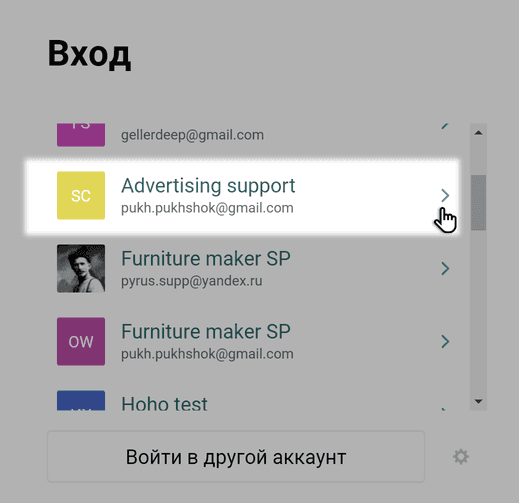
Введите пароль и нажмите Войти.
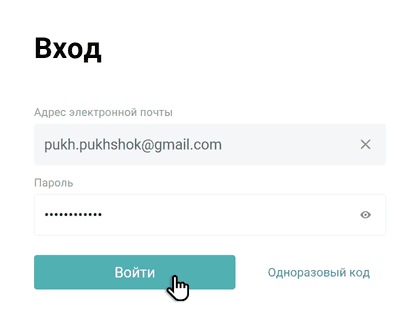
Если нужного аккаунта нет в списке, нажмите кнопку Другой аккаунт.
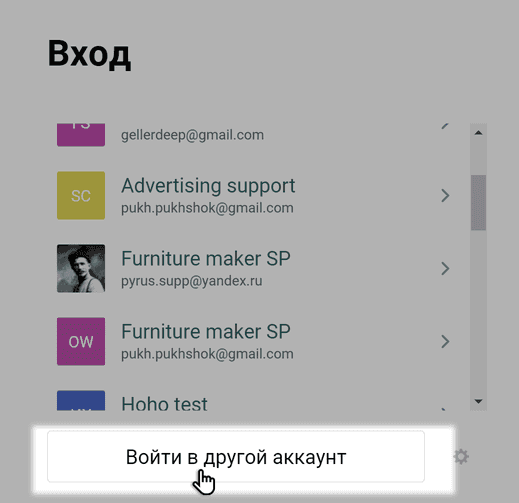
Введите адрес электронной почты и нажмите Продолжить.
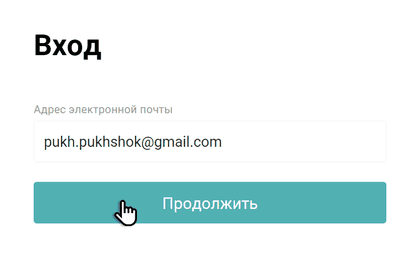
Введите пароль и нажмите Войти.
Авторизация по одноразовому коду
Нажмите Одноразовый код, и вы получите электронное письмо с безопасным одноразовым ключом для доступа в Pyrus (письмо содержит ключ и ссылку для входа).
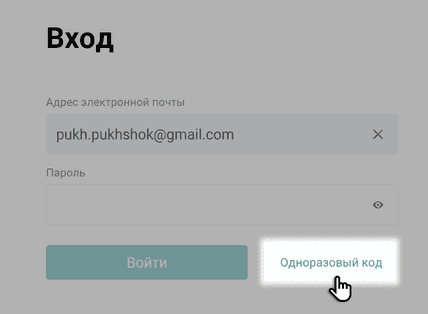
Введите код-ключ для входа.
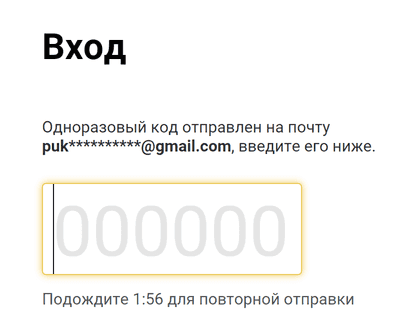
Вы также можете настроить пароль.
Важно: Администратор вашей организации может ограничить возможность входа в Pyrus по паролю для всех сотрудников организации. В этом случае функция настройки пароля и входа по нему будет недоступна.
Авторизация по QR-коду
В Pyrus можно войти по QR-коду.
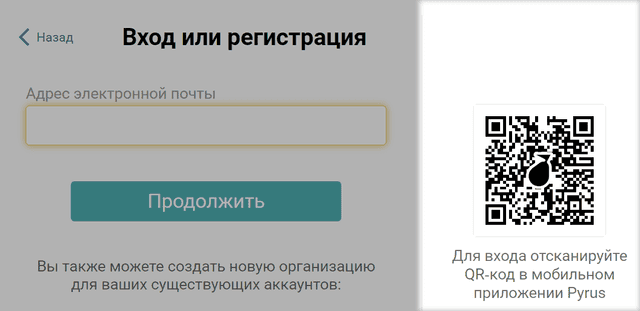
Откройте мобильное приложение Pyrus, а затем вкладку Ещё внизу экрана.
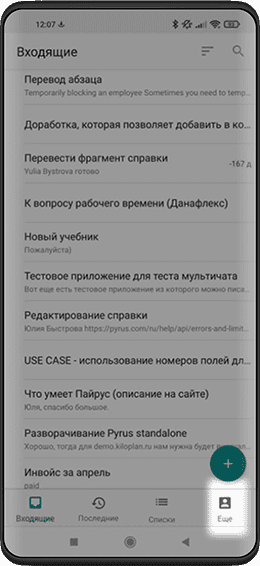
Выберите Сканировать QR-код.
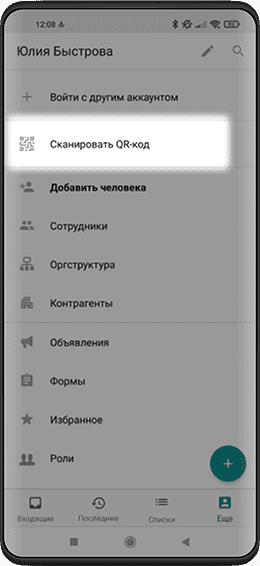
Наведите экран смартфона на QR-код на странице авторизации в веб-версии Pyrus.
Подсказка: если у вас не получается войти в Pyrus по QR-коду:
- проверьте версию вашего мобильного приложения — не ниже 4.173.001 для Android и не ниже 5.184.1 для iOS;
- увеличьте яркость экрана;
- найдите правильное расстояние между экраном смартфона и монитором;
- проверьте положение устройства в руке.
Новый аккаунт
Чтобы создать новую организацию, нажмите Войти в правом верхнем углу на главной странице.
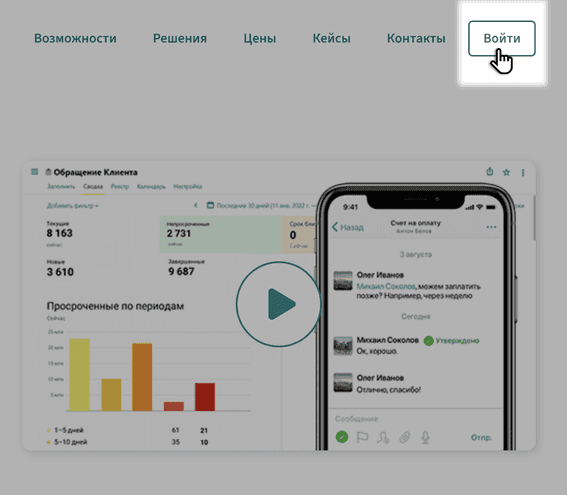
Нажмите Создать новую организацию.

Следуйте инструкции, изложенной в статье Создание организации в Pyrus
Если ваша организация уже есть в Pyrus, запросите у её Администратора ссылку-приглашение и используйте её для активации вашей учетной записи.